Uwydatnianie z użyciem efektu rybiego oka
Można przekształcić obraz w taki sposób, aby przypominał fotografię wykonaną aparatem typu „rybie oko”.
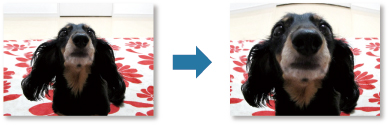
-
Wybierz obrazy, które chcesz uwydatnić.
-
Kliknij ikonę Specjalne filtry (Special Filters) na dole ekranu.
Pojawi się okno Specjalne filtry obrazu (Special Image Filters).
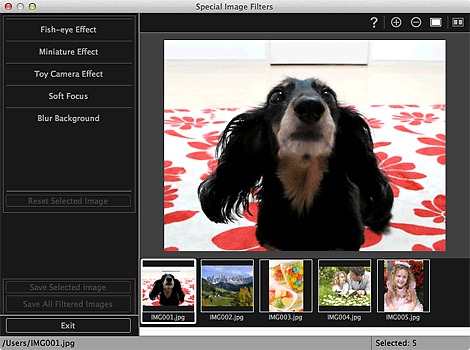
-
W obszarze wybranych obrazów wybierz obraz, który ma zostać uwydatniony.
Wybrany obraz zostanie wyświetlony w obszarze Podgląd.
 Uwaga
Uwaga- Jeśli wybrano tylko jeden obraz, widoczny jest tylko obraz podglądu, a obszar Wybrane obrazy nie jest wyświetlany.
-
Kliknij przycisk Efekt rybiego oka (Fish-eye Effect).
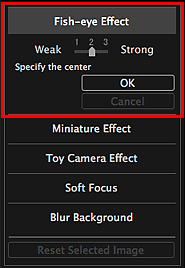
W obszarze podglądu pojawi się znacznik
 (Środek) służący do ustawiania środkowego położenia.
(Środek) służący do ustawiania środkowego położenia. Uwaga
Uwaga- Jeśli nie pojawi się znacznik
 (Środek), przesuń kursor nad obszar Podgląd.
(Środek), przesuń kursor nad obszar Podgląd. - Natężenie efektu można zmienić, przesuwając suwak wyświetlany pod opcją Efekt rybiego oka (Fish-eye Effect).
- Jeśli nie pojawi się znacznik
-
Przeciągnij znacznik
 (Środek), aby ustawić środkowe położenie, a następnie kliknij przycisk OK.
(Środek), aby ustawić środkowe położenie, a następnie kliknij przycisk OK.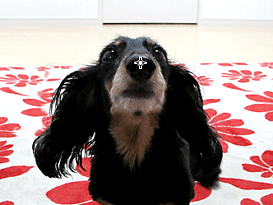
Krawędzie obrazu zostaną zniekształcone względem wybranego obszaru, a w lewym górnym rogu obrazu pojawi się znacznik
 (Uwydatnienie).
(Uwydatnienie). Uwaga
Uwaga- Kliknij przycisk
 (Wyświetl ekran porównania), aby w osobnym oknie wyświetlić obok siebie obrazy przed poprawą i po niej. Pozwoli to je porównać i sprawdzić wyniki korekty.
(Wyświetl ekran porównania), aby w osobnym oknie wyświetlić obok siebie obrazy przed poprawą i po niej. Pozwoli to je porównać i sprawdzić wyniki korekty. - Aby cofnąć uwydatnienie, kliknij przycisk Anuluj (Cancel). Uwydatnienia wprowadzone przy użyciu innych funkcji są zachowywane.
- Kliknij przycisk
-
Kliknij opcję Zapisz wybrany obraz (Save Selected Image) lub Zapisz wsz. obrazy z filtrem (Save All Filtered Images).
Uwydatnione obrazy są zapisywane jako nowe pliki.
 Uwaga
Uwaga- Aby zapisać tylko niektóre obrazy, należy je wybrać i kliknąć przycisk Zapisz wybrany obraz (Save Selected Image). Aby jednocześnie zapisać wszystkie uwydatnione obrazy, należy kliknąć opcję Zapisz wsz. obrazy z filtrem (Save All Filtered Images).
- Uwydatnione obrazy można zapisać tylko w formacie JPEG/Exif.
-
Kliknij przycisk Wyjdź (Exit).
 Ważne
Ważne- W przypadku niezapisania uwydatnionych obrazów uwydatnienia zostaną usunięte.

